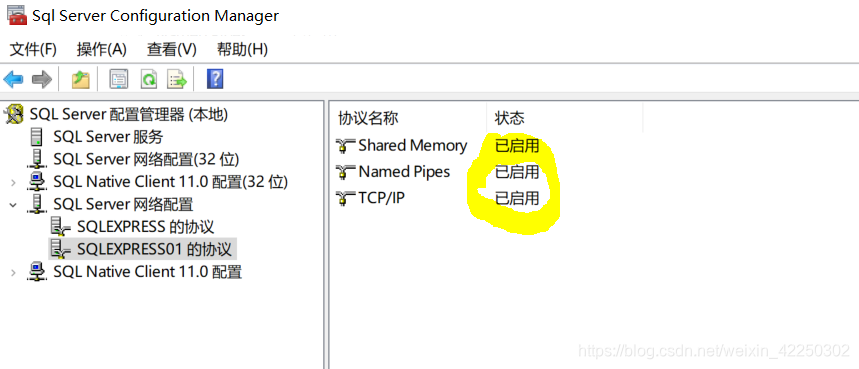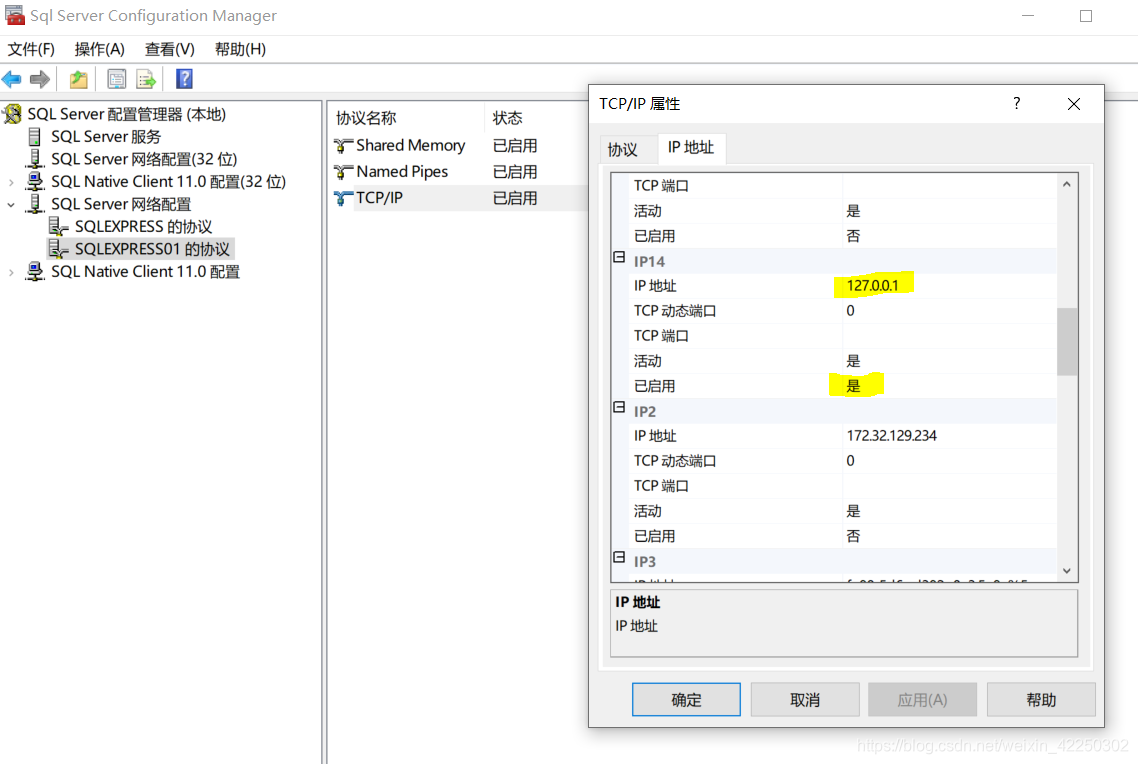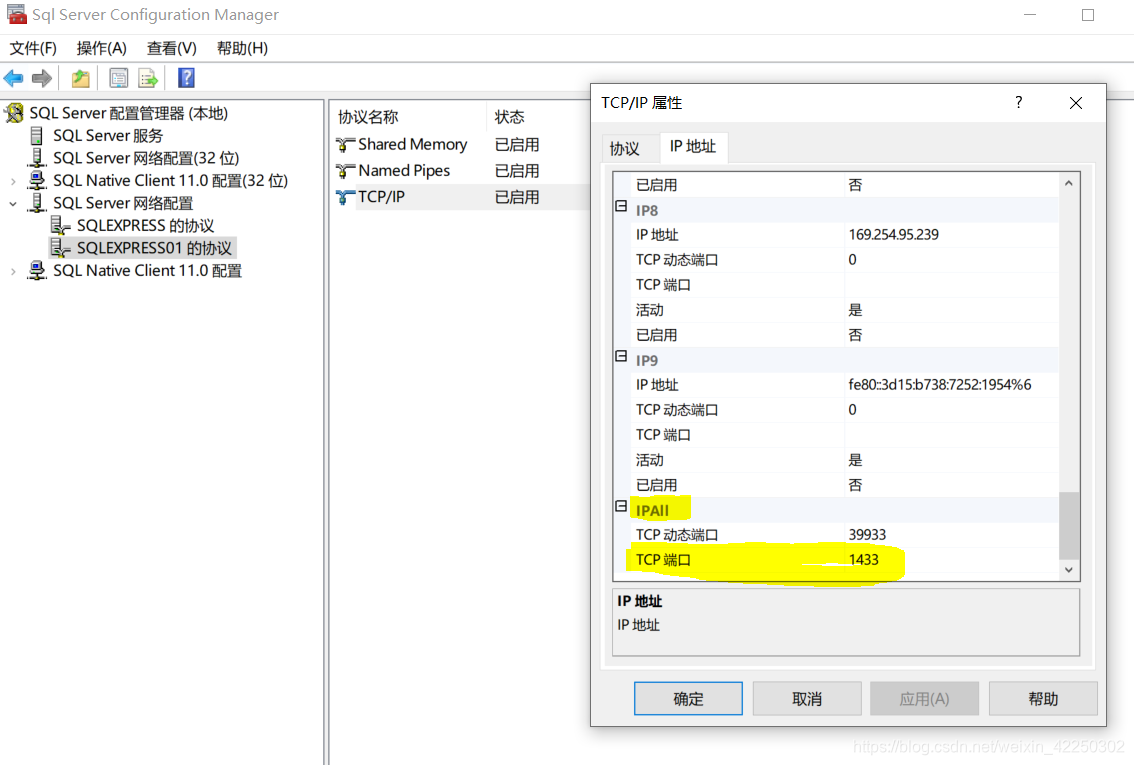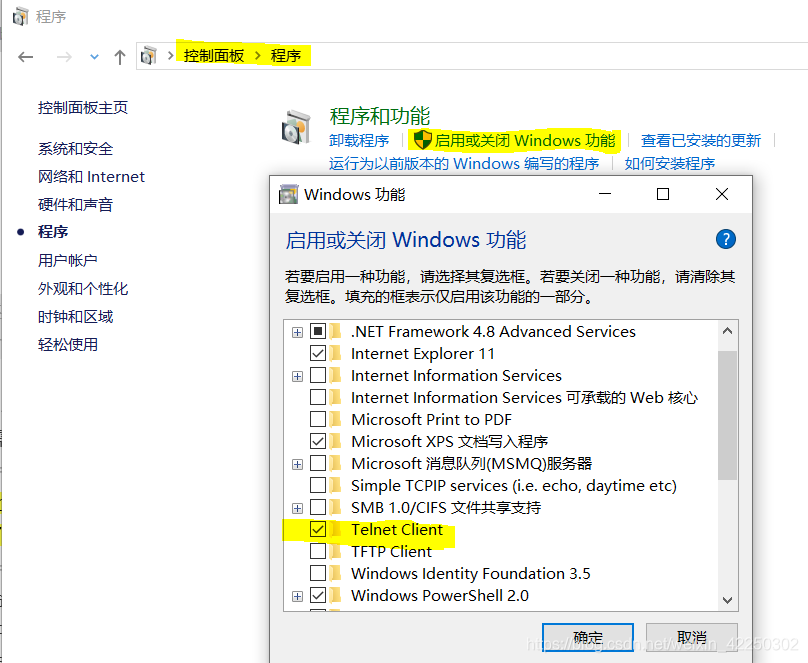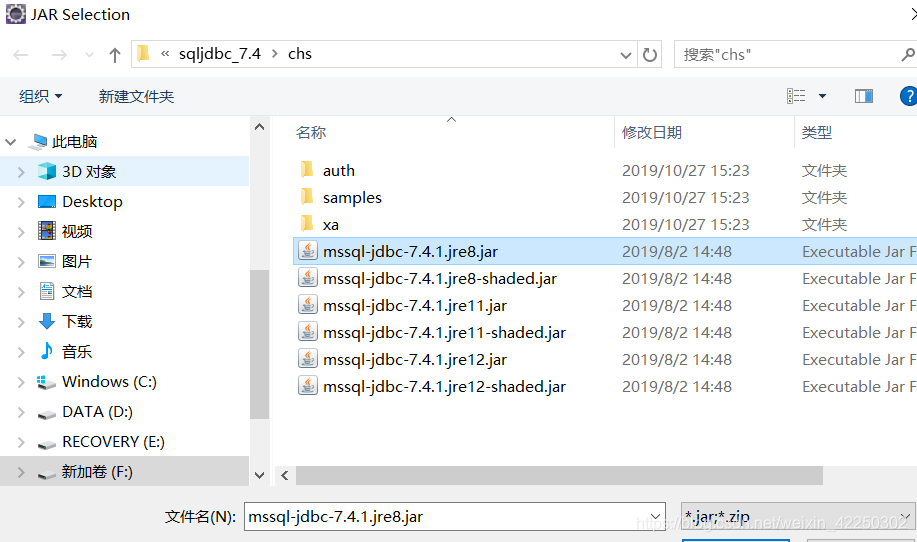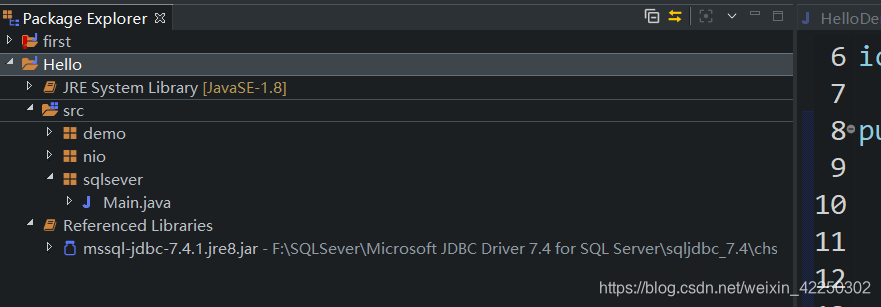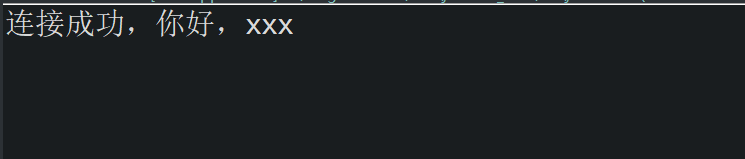1.准备工作
- 电脑上必须安装SQL Server,我安装的是SQL Server 2017
- SQL Server jdbc
SQL Server jdbc官方下载地址:点我下载
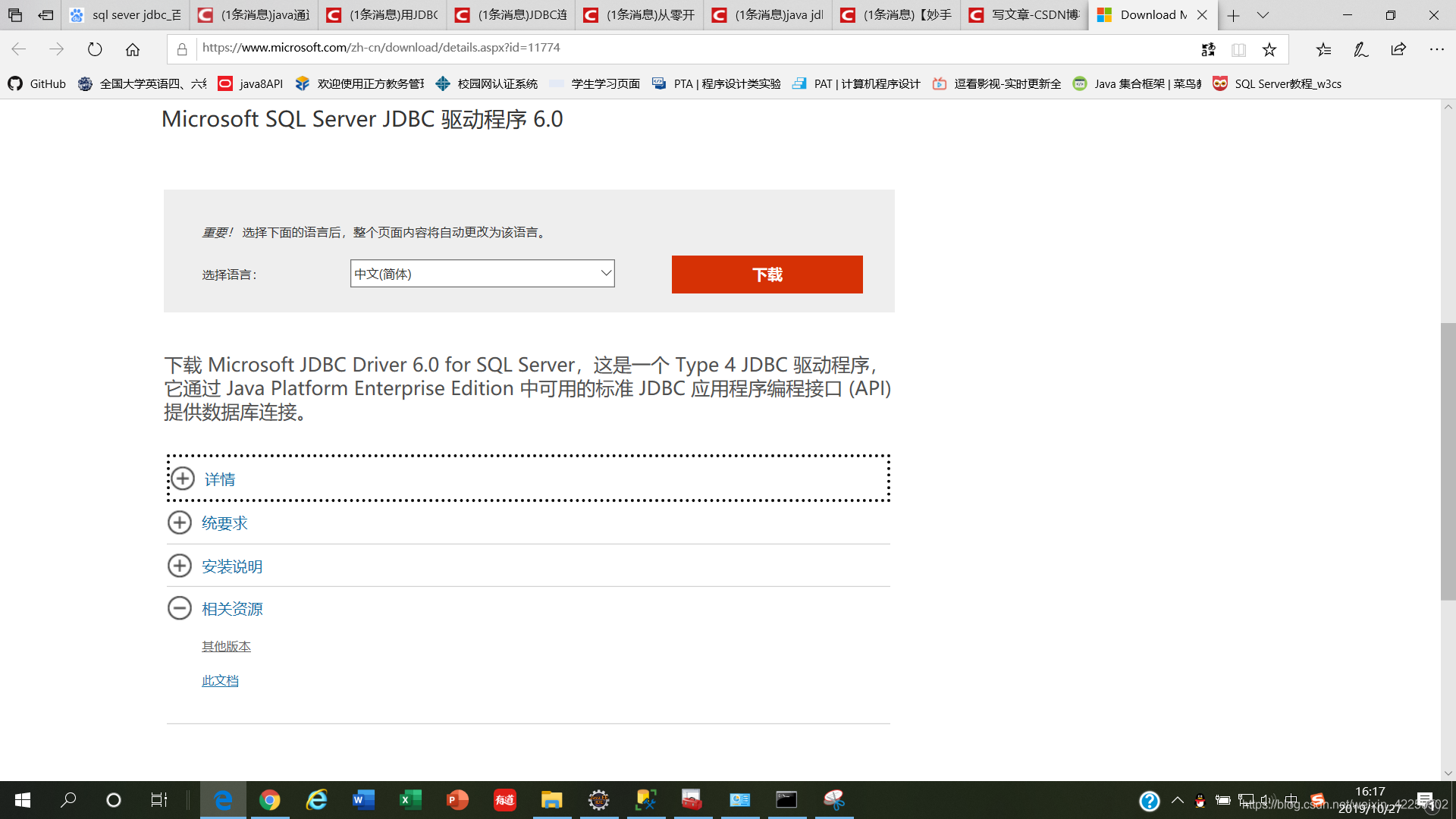
我使用的SQL Server JDBC:提取码:q1go
下载时注意选择与自己安装的jre的版本相对应。
2.安装步骤
- 将SQL Server登录验证模式由Windows验证模式改为混合验证模式
(1)先用Windows验证模式登录SQL Server
(2)右击当前登录的服务器名,选择属性
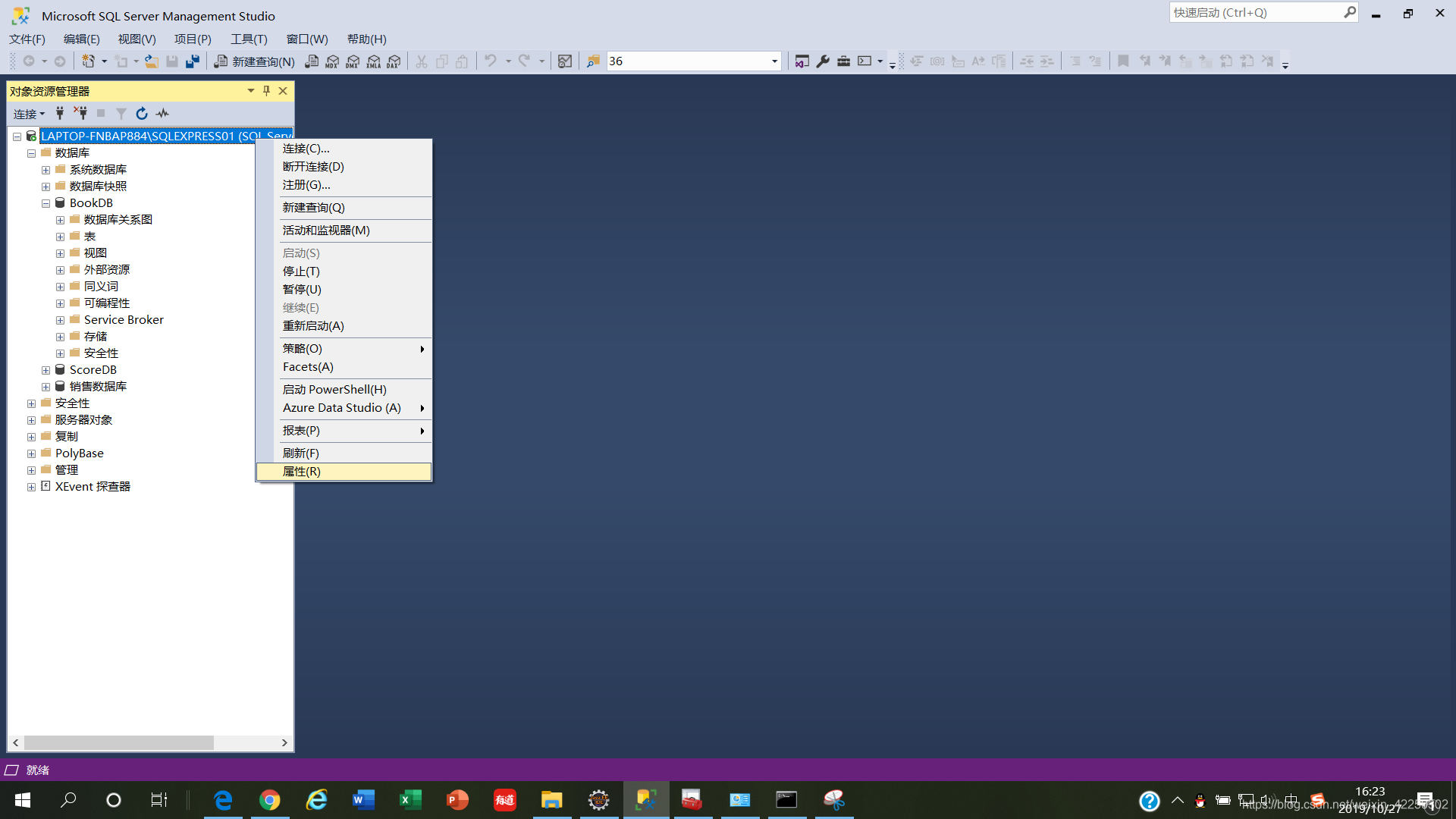
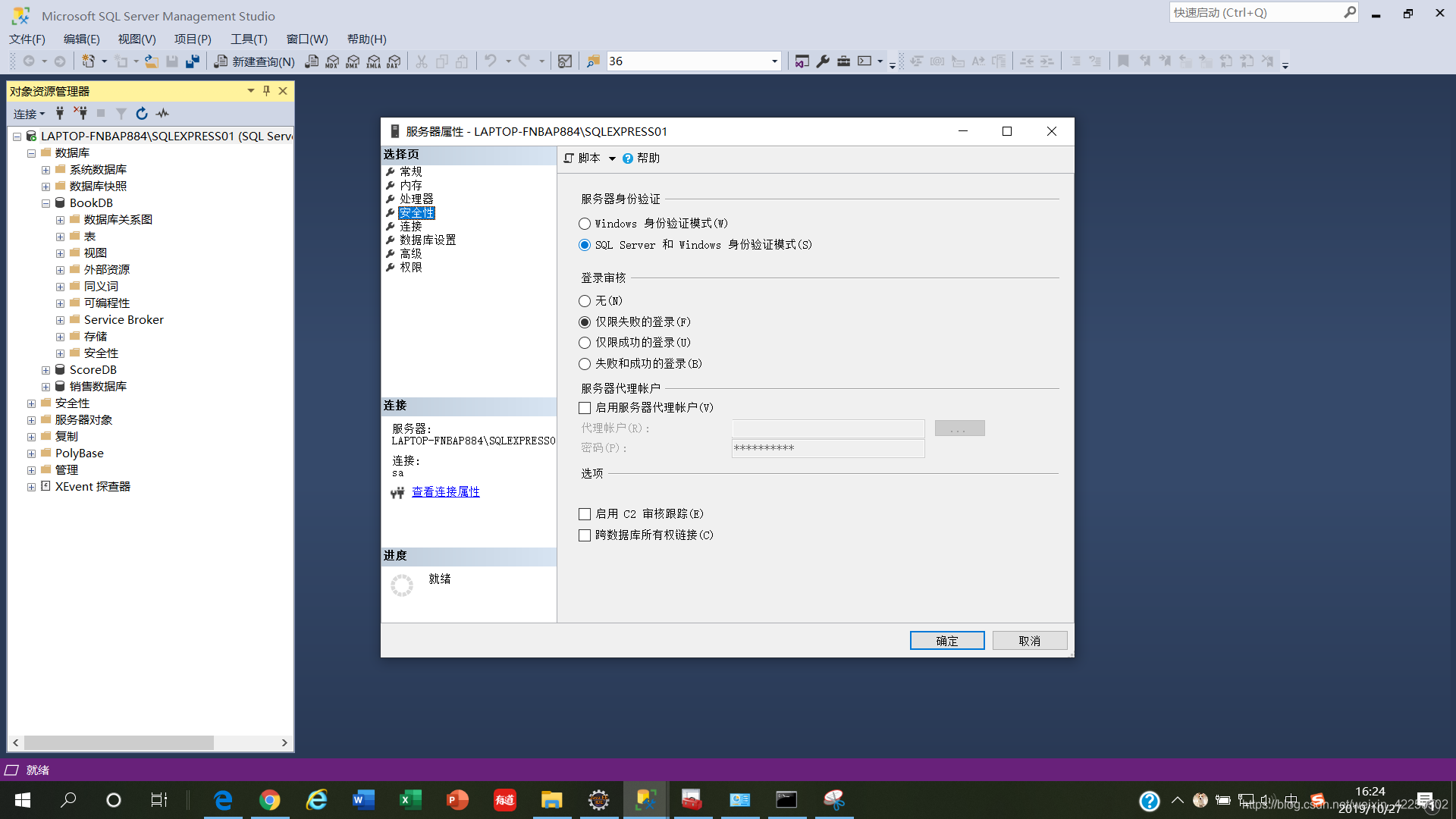
修改服务器身份验证方式如图所示。(修改后可能需要重启软件,重启时用windows身份验证登录) - 为SQL Server身份验证方式设置密码
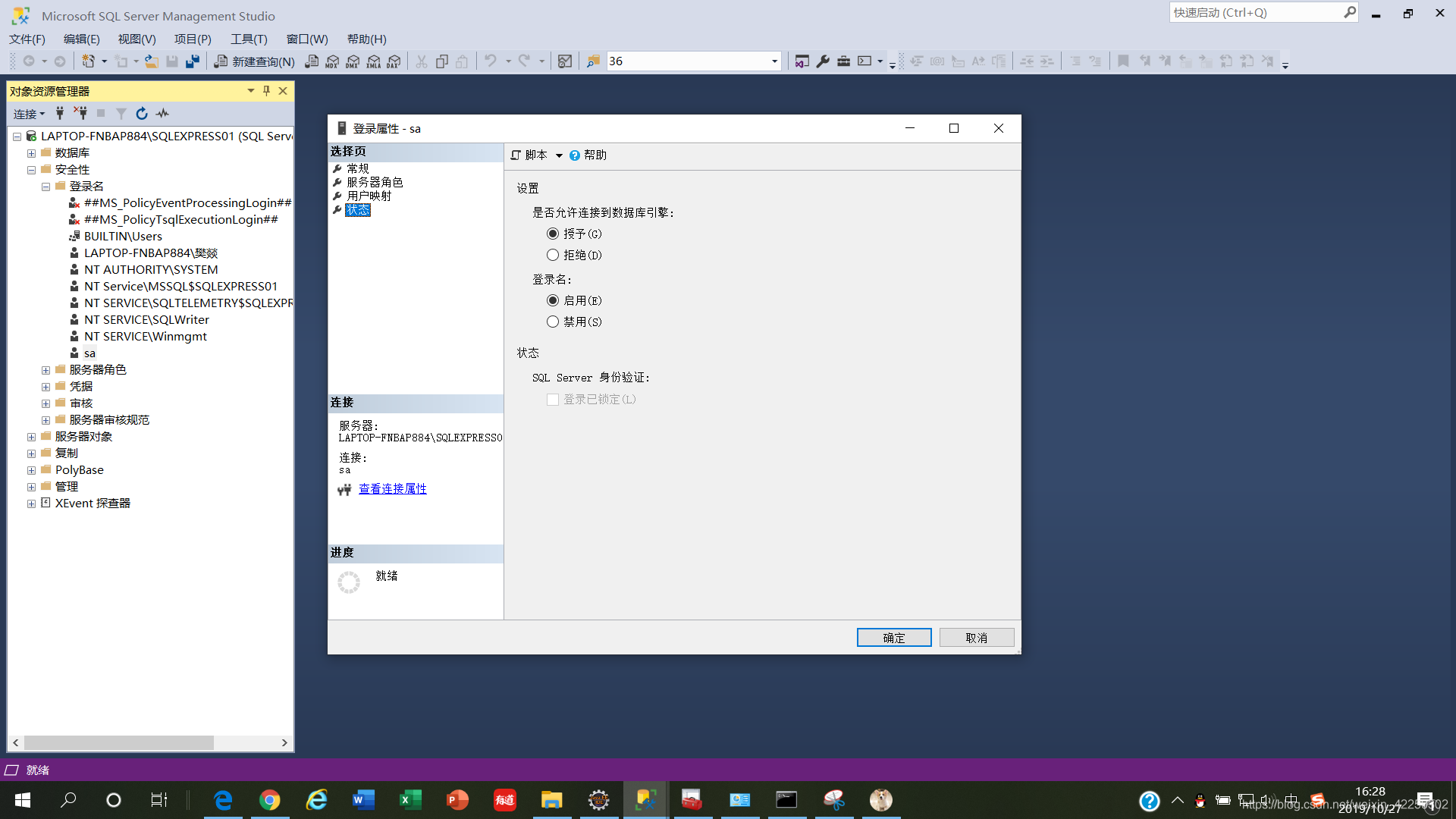 在对象资源管理器依次点击:安全性-》登录名-》sa,在状态页面按钮设置为如图所示。
在对象资源管理器依次点击:安全性-》登录名-》sa,在状态页面按钮设置为如图所示。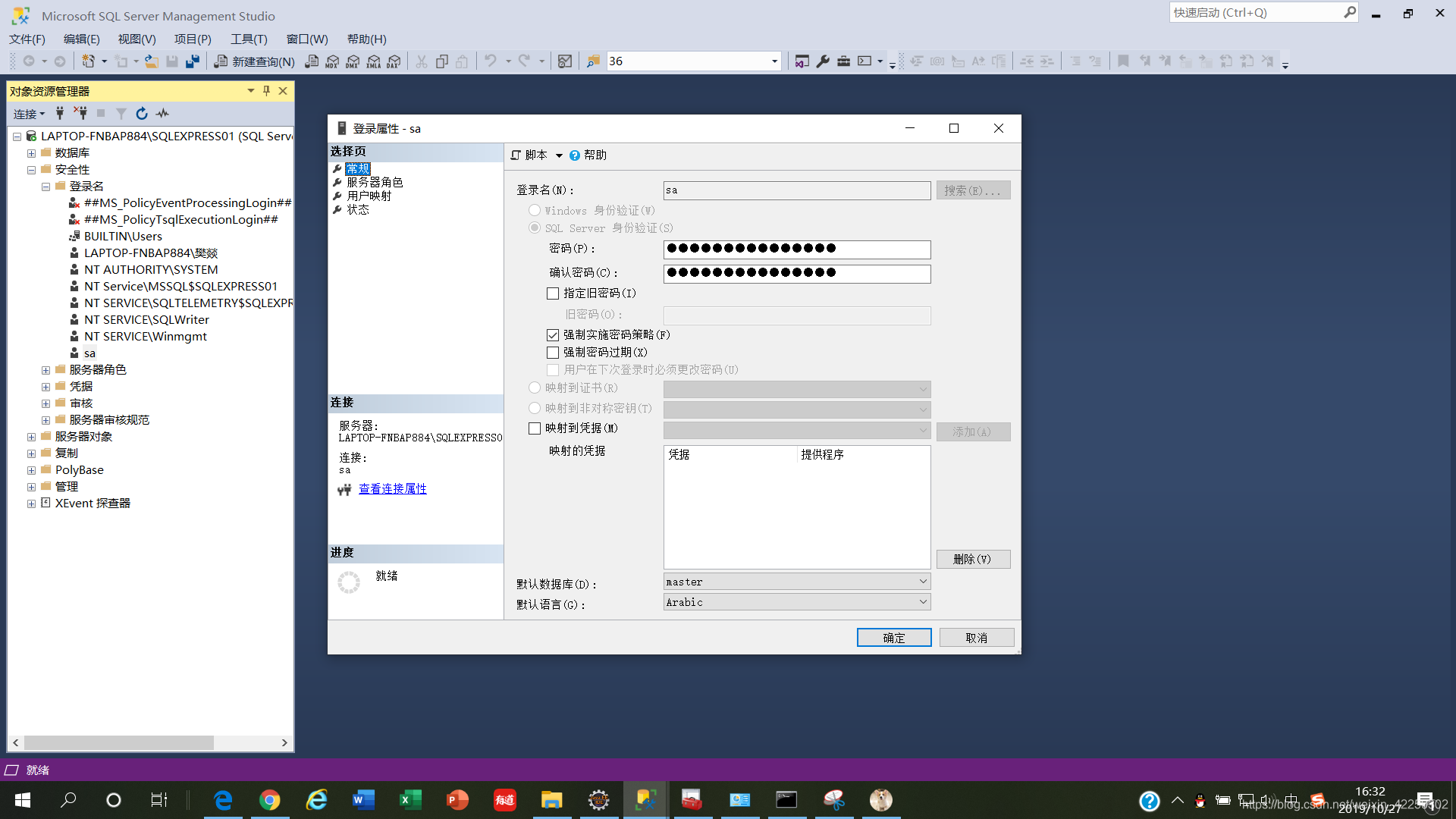
在常规界面设置自己的密码。(设置后需重启软件再次登录,登录时登录方式选择SQL Server身份验证:登录名(sa),密码(自己刚刚设置的))
================================================
这时可能仍然登录失败,按照如下步骤设置可以解决:
================================================
先从wnidows开始菜单进入SQL Server配置管理器
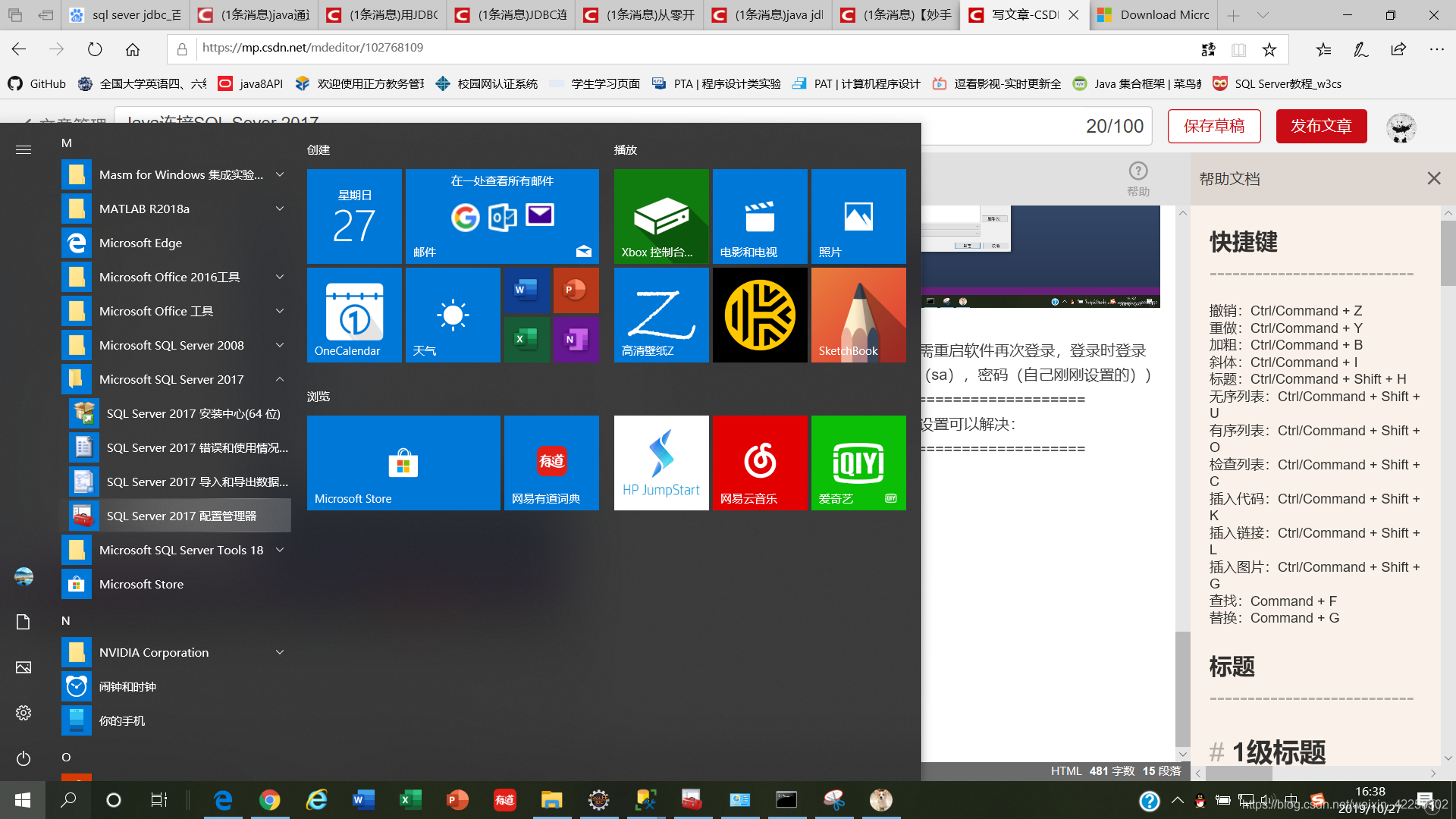
然后将自己使用的服务器的协议全部设为开启
开启后重启SQL Server服务使设置生效。
================================================
此时再使用账户密码就能成功登录了
================================================ - 设置Java连接SQL Server的TCP端口

在IP列表中将地址为127.0.0.1的IP项设置为“启用”,将IPALL项中的TCP端口设置为“1433”。设置后仍需重启SQL Server服务使设置生效。
==============================================
如果IP列表中没有有地址为127.0.0.1的IP项,可将其他IP项(最好不要改本机IP)的IP地址改为127.0.0.1,随后设置同上
==============================================
win+R输入cmd进入命令提示符界面,输入"telnet localhost 1433",观察是否设置成功,若设置成功只出现一个黑框框;设置失败的话会有错误提示。
如果输入此命令有错误提示,则转入下步:
在如图标示的方框中打钩选定即可。
此时再输入“telnet localhost 1433”就测试成功了。如下图所示(一个黑框框):
如果之前有用Java连过MySQL的小伙伴应该记得:
当时用的是“localhost:3306",
换成SQL Server:
此时用的是“localhost:1433".
- 一百步已经走了九十九步了,现在只差最后一步了,写代码。
写代码之前需要先在工程中加入SQL Server jdbc,如图:
(1)右击工程文件夹,选择如图所示
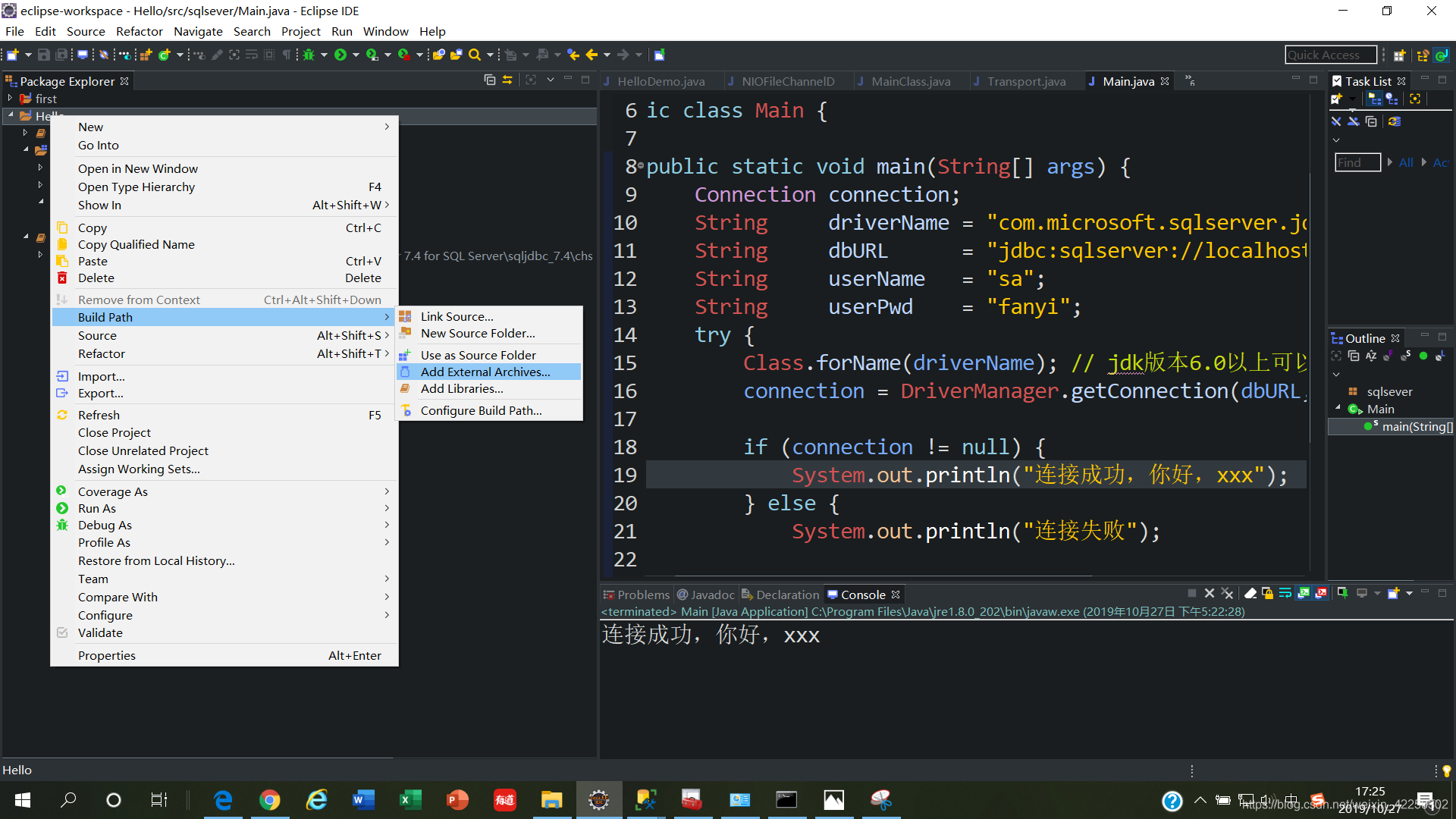
(2)加入sql jdbc jar包
添加成功后如上图所示。
package sqlsever; //包名自己改改
import java.sql.Connection;
import java.sql.DriverManager;
public class Main {
public static void main(String[] args) {
Connection connection;
// String driverName = "com.microsoft.sqlserver.jdbc.SQLServerDriver";
// ***换成自己SQL Sever数据库中已有的数据库名,
String dbURL = "jdbc:sqlserver://localhost:1433;DatabaseName=***";
String userName = "sa";
String userPwd = "***"; // ***换成自己设置的密码
try {
// Class.forName(driverName); jdk版本6.0以上可以省略这句话
connection = DriverManager.getConnection(dbURL, userName, userPwd);
if (connection != null) {
System.out.println("连接成功,你好,xxx");
} else {
System.out.println("连接失败");
}
connection.close();
} catch (Exception e) {
e.printStackTrace();
}
}
}